您现在的位置是:首页 > 建模软件 > solidworks
SolidWorks中怎样画篮球?
设·集合小编 发布时间:2023-03-09 11:41:26 394次最后更新:2024-03-08 11:01:17
导语概要





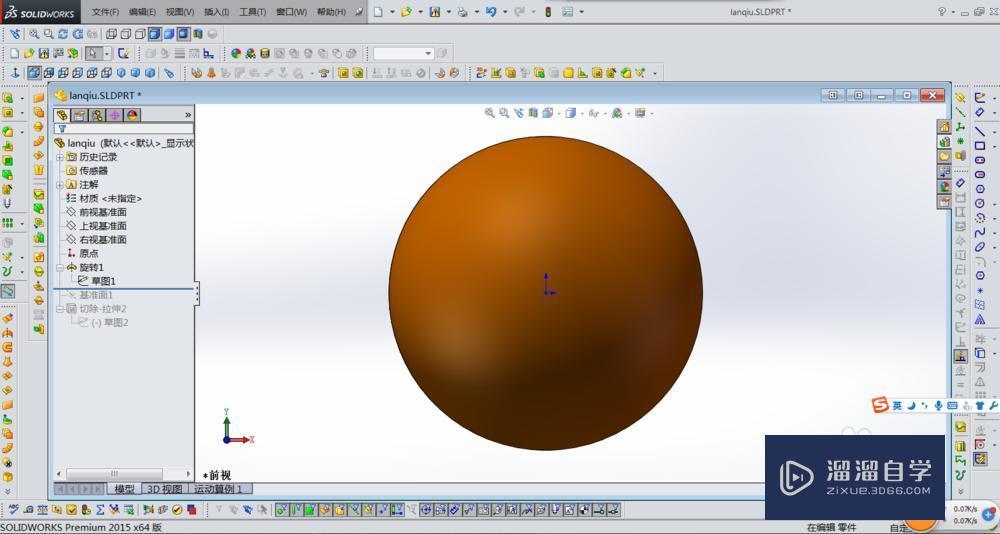
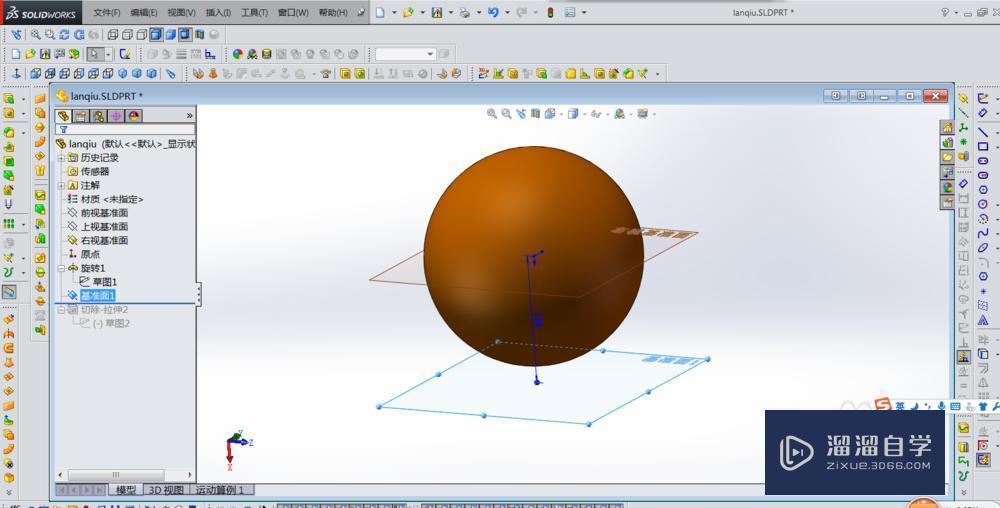

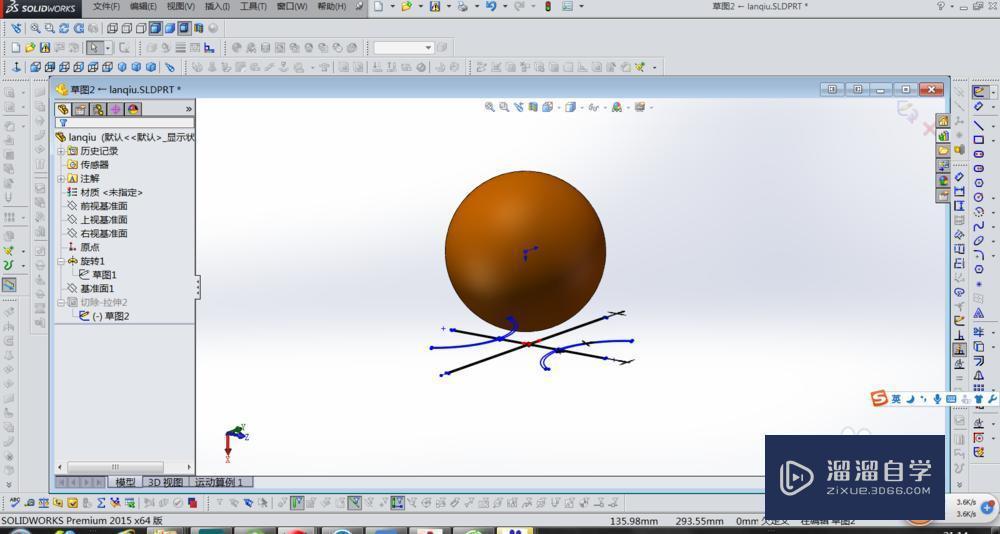


第1步打开SolidWorks软件,如下图第2步画一个半圆,如下图,半径100第3步以中心线为轴,圆周旋转草图,生成球体,如下图第4步新建一个基准面,距离右视基准面120mm,如下图第5步在新建的基准面上作下图,尺寸如下第6步重点来了,选择“切除-拉伸”,如下图,选择球面,选择离切除面2mm,其余按界面中参数选择第7步点击“确定”,完成对篮球的绘制,如下图特别提示对各命令的熟练应用是重点
大家好,我是设·集合,在SolidWorks中如何画一个篮球呢?相信很多小伙伴对这个问题都很感兴趣,那么下面我们就一起来看一下在SolidWorks中如何画一个篮球吧!希望本文对大家有帮助,感兴趣的小伙伴可以一起学习了解一下。


工具/软件
电脑型号:联想(Lenovo)天逸510S; 系统版本:Windows7; 软件版本:SolidWorks2015
SolidWorks画篮球
第1步
打开SolidWorks软件,如下图
第2步
画一个半圆,如下图,半径100
第3步
以中心线为轴,圆周旋转草图,生成球体,如下图
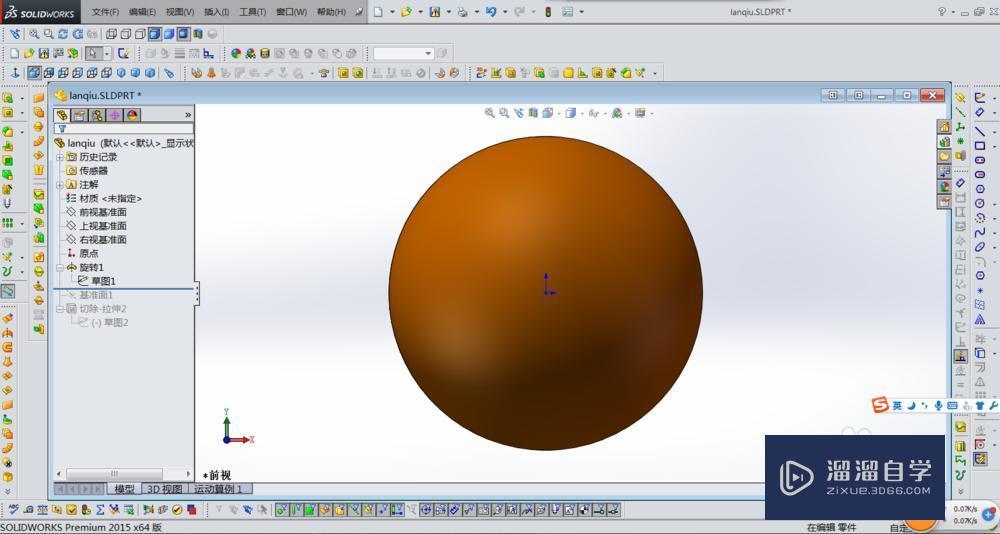
第4步
新建一个基准面,距离右视基准面120mm,如下图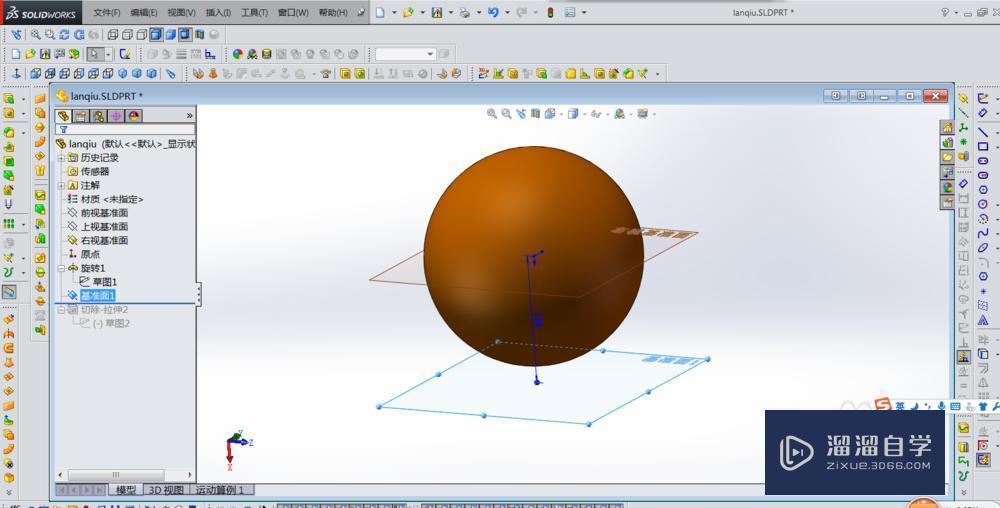
第5步
在新建的基准面上作下图,尺寸如下
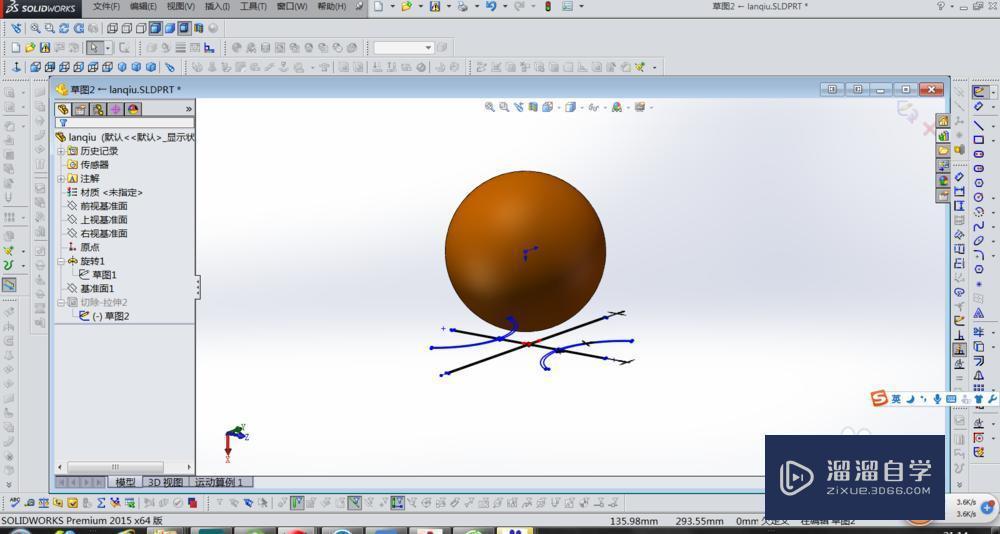
第6步
重点来了,选择“切除-拉伸”,如下图,选择球面,选择离切除面2mm,其余按界面中参数选择
第7步
点击“确定”,完成对篮球的绘制,如下图
特别提示
对各命令的熟练应用是重点
相关文章
广告位


评论列表